
Logo Bordro Plus kanun parametreleri program açısından çok büyük öneme sahiptir. Çünkü Logo Bordro Plus, puantaj kartları içerisinde asgari geçim indirimi, vergiler sosyal yardımlar, ek kesintiler (bes hesaplama dahil) vb. hepsini bordro parametreleri olarakta bilinen kanun parametrelerine bakarak hesaplar. Kanun parametresi nedir? Sorusunu kısaca yanıtlamak gerekirse; her yıl düzenlenen bordro parametreleri şeklinde özetlenebilir. Kanun parametreleri bu denli önemliyken Logo Bordro Plus kanun parametreleri nasıl indirilir? Yahut Bordro Plus kanun parametreleri nasıl düzenlenir? Şeklinde iki soru ortaya çıkıyor. Kanun parametreleri üzerinde değişiklik yapmak için iki yöntem mevcuttur.

Logo Bordro Plus Kanun Parametreleri İndirme
Kanun Parametrelerinin Otomatik İndirilmesi
Logo Bordro Plus kanun parametreleri, gerekli ayarlar yapıldıysa otomatik olarak program tarafından MyLogo sunucusundan indiriliyor. Bu yöntem ile devletin açıklamış olduğu bordro parametrelerini programa herhangi manuel müdahale olmadan entegre etmiş oluyoruz. Eğer MyLogo ayarları yapılmadıysa, Logo Bordro Plus kanun parametreleri indirme işlemini yapmadan önce birkaç ayar yapmamız gerekir.
Logo Bordro Plus MyLogo Ayarları
MyLogo ayarları yapılmadıysa, kanun parametrelerini indirirken aktarım işleminde sorun yaşandı aktarım için gerekli olan tanımlarınızı ve internet bağlantınızı kontrol ediniz. şeklinde program uyarı verir. Bu problemi aşmak adına öncelikle Logo Bordro Plus MyLogo ayarları nasıl yapılır? Sorusunu yanıtlayacağız. Ardından kanun parametrelerini indireceğiz.

- Logo Bordro Plus üzerinde ayarlamaları yapmadan önce Logo Yazılım’ın sahibi olduğu MyLogo sistemine kayıt olmamız gerekli. MyLogo sitesine girmek için tıklayın.

mylogo üyelik işlemleri - Önceki ekranda kayıt ol butonuna basınca aşağıdaki ekran gelir. Buradaki formun doldurulması gerekiyor.

mylogo kayıt ol - Bu formdaki kutucukların anlamları:
- Lisans Anahtarı: Bu kutucuğa Logo ürününüzün ana paket lisans anahtarını yazmalısınız, Lisans anahtarına ulaşmak için programın içerisinde yukarıdaki menüde izle + lisans bilgileri içerisinde ana paket anahtarınızı kopyalayıp yapıştırabilirsiniz.
- Hesap Kodu: Bu bölüm ve kullanıcı adını unutmamak için aynı bilgiyi yazmakta fayda var. İstediğiniz herhangi bir şey yazabilirsiniz.
- Kullanıcı Adı: Bu bölüm ve hesap kodunu unutmamak için aynı bilgiyi yazmakta fayda var. İstediğiniz herhangi bir şey yazabilirsiniz.
- Şifre: Belirleyeceğiniz herhangi bir şifre buraya yazılır.
- Firma Unvanı: Firmanızın unvanı buraya yazılır.
- E-Posta: Mail adresiniz buraya yazılır.
- Vergi Numarası: Vergi kimlik numaranız buraya yazılır.
- Bu formdaki kutucukların anlamları:
Logo Bordro Plus Sistem İşletmeni Ayarları
Logo Bordro Plus kanun parametreleri otomatik olarak indirilmek isteniyorsa, yukarıdaki işlem adımları yapılması gereken ayarların ilk basamağıdır. MyLogo hesabını aldıktan sonra Bordro Plus Sys içerisinde Logo web servisi ayarları yapılması gereklidir. Bu adım da gerçekleştirildikten sonra Logo Bordro Plus kanun parametreleri bir tık ile indirilebilir.
- Logo Bordro Plus dizininde (klasöründe) BordroPlusSys simgesine sağ tıklanarak yönetici olarak çalıştır denilir. Gelen ekranda kullanıcı bilgileri girilir.

bordro plus sys giriş - Gelen pencerede yukarıdaki menüde kuruluş bilgileri + web hizmetleri hesap ayarları seçeneğine tıklanır.

bordro plus web hizmetleri hesap ayarları - Bu kısımda, MyLogo’ya kayıt olurken belirlediğimiz hesap adını ve sunucu adresine ise MyLogo’nun web adresini yazıyoruz.
- Buradan sonra yapılması gereken ise, yukarıdaki menüden dosya + web servis bağlantıları seçilir ve gelen ekranda sağ tıklanarak ekle denilir. Burada MyLogo’ya kayıt olurken belirlediğimiz kullanıcı adı ve şifre girilir.

logo bordro plus web servis bağlantıları - Bu işlemler bittikten sonra son olarak yukarıdaki menüden dosya + kullanıcılar adımları izlenir. İlgili kullanıcıya sağ tıklanarak değiştir denilir ve sağ alt kısımda bulunan detaylar butonuna tıklanır. Burada daha önce tanımlamış olduğumuz web servisi seçilir.

logo bordro plus kullanıcı detayları
Logo Bordro Plus Kanun Parametreleri İndirme
Şu ana kadar Logo Bordro Plus kanun parametreleri nasıl indirilir? (Logo sunucusu üzerinden otomatik olarak) Sorusunu yanıtlamamıştım. Sadece ve sadece kanun parametrelerini indirebilmek için bir altyapının olması gerektiği ve bunun nasıl yapılacağını anlattım. Logo Bordro Plus kanun parametreleri otomatik olarak sistemden indirilirken izlenmesi gereken birkaç adım vardır.
- Program açılır, yukarıdaki menüden dosya + Logo Bordro Plus kanun parametreleri indir adımları izlenir.

kanun parametrelerini indir - Açılan pencerede Logo Bordro Plus kanun parametreleri geliyor, bilgiler Logo sunucusundan çekildiği için doğru olarak geliyor. Burada yapılması gereken tek şey kaydet butonuna basmaktır.
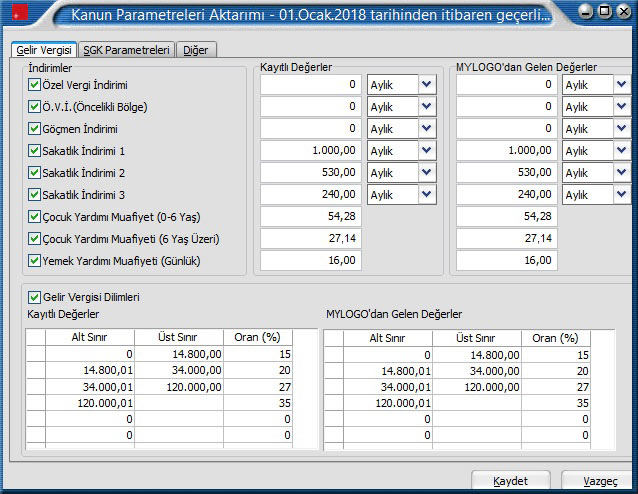
logo bordro plus kanun parametreleri aktarımı
Logo Bordro Plus Kanun Parametreleri Manuel Girme
Logo Bordro Plus kanun parametreleri, yukarıdaki gibi internetten indirilebileceği gibi el ile de değerler girilebilir. Bu işlem adımları basit olmakla birlikte ilk yönteme nazaran biraz zaman alabilir.
- Program içerisinde sol taraftaki menüde ayarlar + parametreler + Logo Bordro Plus kanun parametreleri seçeneğine tıklanır.

parametreler - Gelen pencerede sağ tıklayıp açılan menüde ekle seçeneğine tıklanır.

bordro plus kanun parametreleri ayarlama - Açılan ekranda Logo Bordro Plus kanun parametreleri tek tek el ile girilir.
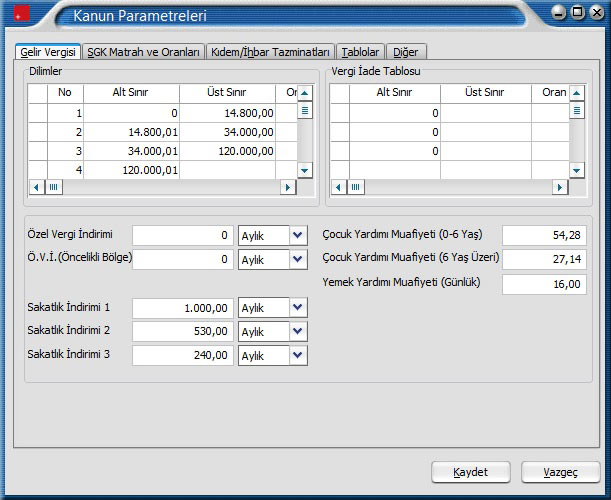
kanun parametrelerini manuel girme
merhaba;
mylogo belirlediğim hesap kodu ve kullanıcı adını kabul etmiyor. neredeyse 20 kez denedim ama olmuyor.
Kullanıcı adı ve parolanız ile mylogo ya giriş yapabiliyor musunuz? Eğer giriş yapamıyorsanız kullanıcı bilgilerinizde problem var demektir.
hayır giriş yapmaktan ziyade ben yeni üye olmaya çalışıyorum. ama kabul etmiyor. hata veriyor.
birde manuel parametre yazdığımdaşöyle bir problemle karşılaşıyorum. parametreleri 2018 yılına aktarmak istiyorum ancak kanun parametrelerinde bitiş tarihini 31.12.2017 yapamıyorum ve dönemi kapatıp. 01.01.2018 tarihine yeni parametre kaydedemiyorum. kaydettiğim parametreler 2017 yılı olarak gözüküyor ne yapmalıyım? yardımcı olabilir misiniz?
çalışma tarihini 01/01/2018 e sabitledikten sonra parametreleri düzenlemeyi dener misiniz?
maalesef çalışma tarihini 01.01.2018 tarihine sabitledim ancak yine de kanun paremetrelerindeki tarih 01.01. 2017 gösteriyor. yapmam gereken başkla bir şey var mıdır
iletişim formunda telefon numaram mevcut. Arayın yardımcı olmaya çalışayım.